小编教你电脑开机后蓝屏怎么办
- 分类:Win8 教程 回答于: 2019年03月13日 11:28:00
电脑蓝屏是我们使用电脑的时候经常碰到的问题,电脑蓝屏也分很多中情况,比如软件冲突引起的蓝屏,电脑中毒导致的蓝屏,今天小编就来跟大家说说电脑开机蓝屏的解决方法。
随着人们生活水平的提高,现在基本每个家庭都已经有电脑了,那么在遇到电脑开机后蓝屏这样的问题该怎么处理呢?别着急,下面小编就来告诉你电脑开机后蓝屏怎么办。
电脑开机后蓝屏怎么办
1.重启电脑,在出现屏幕第一屏的时候,快速按键盘的f8键。
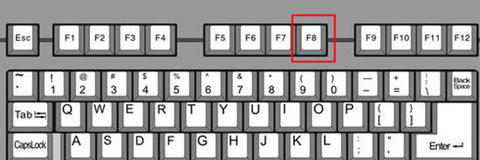
蓝屏图-1
2.接着通过键盘上的上下键,调到“安全模式”,按回车键进入。
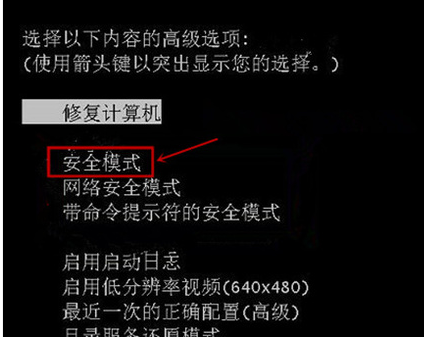
电脑开机后蓝屏图-2
3.在弹出的对话框中点击“是”,选择安全模式进入。
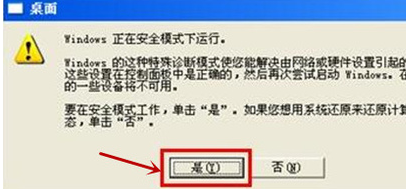
电脑开机后蓝屏图-3
4.进入安全模式后打开控制面板,选择“删除程序”。
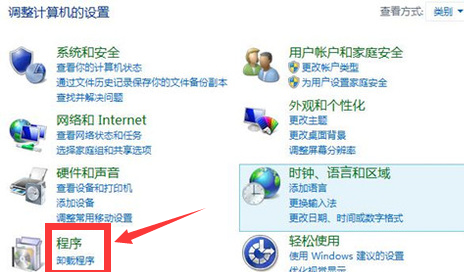
电脑蓝屏图-4
5.点击“查看已安装的更新”,进入下一步
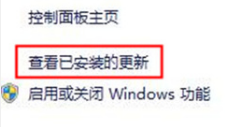
蓝屏图-5
6.将最近更新的补丁卸载。
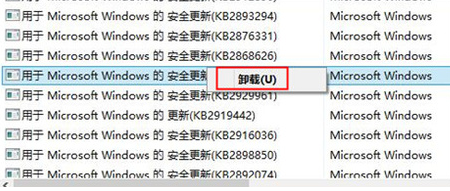
电脑蓝屏图-6
7.操作完成后重启电脑,电脑就可以正常启动了。
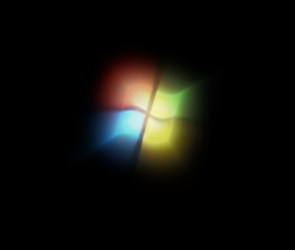
电脑开机后蓝屏图-7
现在知道电脑开机后蓝屏怎么办了吧,希望对你有帮助。
 有用
26
有用
26


 小白系统
小白系统


 1000
1000 1000
1000 1000
1000 1000
1000猜您喜欢
- 如何设置路由器密码,小编教你路由器如..2018/01/04
- fireworks8序列号,小编教你fireworks8..2018/07/28
- win8系统怎么样将任务栏变透明..2021/11/27
- 系统之家win8旗舰版32位系统下载..2017/06/29
- 细说台式机怎么使用无线网卡..2019/02/22
- 解答win8企业版激活教程2019/01/18
相关推荐
- 服务器cpu性能排行,小编教你服务器cpu..2018/07/28
- 最新kms激活工具制作步骤2017/06/10
- 摄像头不能用,小编教你电脑摄像头不能..2018/07/18
- 页眉横线怎么去掉,小编教你页眉横线怎..2018/05/24
- 重装系统win8教程2023/01/02
- 如何打勾,小编教你怎么在excel中打勾..2018/06/26

















